Windows 10, 8.1'de Dosya Kopyalarını Otomatik Olarak Kaydetme
Windows 10 ve Windows 8.1, çoğumuzun bile bilmediği birçok yeni ayarla geliyor. Örneğin, böyle bir ayar, dosyalarınızın otomatik olarak kaydedilmesidir . Bu özelliği nasıl kolayca kullanabileceğinizi okuyun.

Tıpkı daha önce olduğu gibi, Windows Windows 10, 8.1 dosyalarınızın kopyasını kaydetmenize olanak tanıyan bir araçla birlikte gelir, böylece kaybedilmeleri veya zarar görmeleri durumunda bunları geri alabilirsiniz. Bu nedenle, dosyalarınızın geçmişini korumak için, cihazınızdaki veri miktarına uygun bir harici sürücüye ihtiyacınız olacak ve işte mevcut dosyalarınızın kopyalarını Windows 8.1'deki dosya geçmişine erişerek kolayca ve otomatik olarak kaydedebilirsiniz. seçeneği.
Dosya kopyalarını otomatik olarak Dosya Geçmişine kaydet
1. Arama işlevini açın - Windows logosu + W tuşlarına basın veya yalnızca fareniz veya parmağınızla ekranın sağ üst köşesine gidin.
2. Şimdi, orada ' PC Ayarları'nı yazın ve üzerine tıklayın; Bundan sonra oradan 'Güncelleme ve Kurtarma' seçin.
3. Güncelleme ve Kurtarma menüsünde, ' Dosya Geçmişi ' alt menüsünü tıklamanız gerekecektir.
4. Burada ayarları düzenleyebilir ve Dosya Geçmişi işlevini açıp kapatabilirsiniz. Ancak, her şeyi gerçekten yedeklemek istiyorsanız, bundan önce harici bir sürücü bağladığınızdan emin olmanız gerekir.

Sadece gerçekten bağlı bir sürücü olduğundan emin olun, aksi takdirde saatlerce beklersiniz.
Dosya Geçmişi, Windows 10'da da mevcuttur. Microsoft, bu özelliği etkinleştirmek için izlenecek adımların yanı sıra, Ayarlar sayfasının kullanıcı arayüzünü yeniledi.
- Ayarlar> Güncelleme ve Güvenlik> Yedekleme bölümüne gitmeniz gerekir.
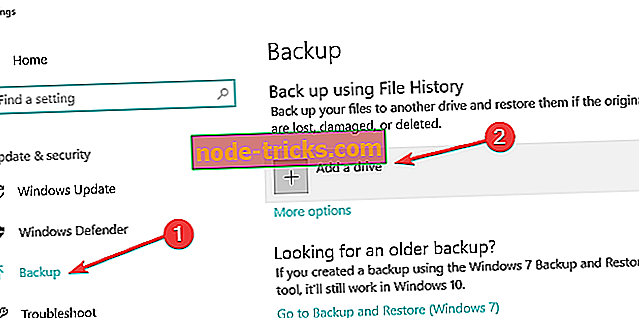
- Daha sonra, dosyalarınızı başka bir sürücüye yedeklemek ve orijinal dosyalar zarar görmüş, bozulmuş veya silinmişse geri yüklemek için Dosya Geçmişi'ni kullanabilirsiniz.
Daha fazla yedekleme özelliği ile ilgileniyorsanız, Windows 8.1, Windows 10'da OneDrive eşitleme ayarlarının nasıl değiştirileceğine ilişkin önceki makalemize de bakabilirsiniz.

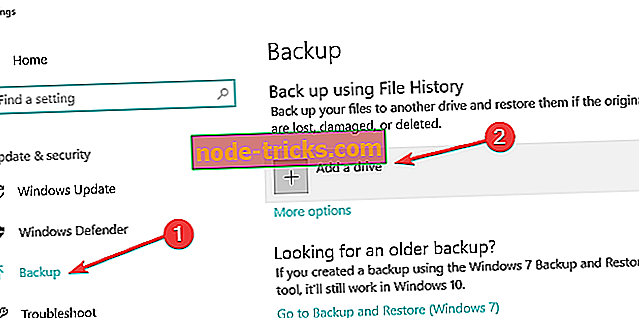

![Depolama kontrol blokları imha edildi (Hata 7) [ÇÖZÜNDÜ]](https://node-tricks.com/img/fix/794/storage-control-blocks-were-destroyed-3.png)



![Windows 10 Oluşturucu Güncellemesi, Pencereli G-Sync'i [FIX] kırdı](https://node-tricks.com/img/fix/595/windows-10-creators-update-breaks-windowed-g-sync.jpg)

